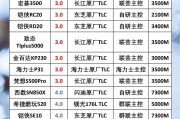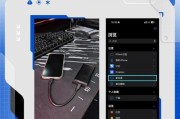随着科技的快速发展,固态硬盘(SSD)已经成为了大多数用户电脑升级的首选。但市场上的固态硬盘种类繁多,其中尤以接口类型的辨别最为重要。特别是SSD的USB接口版本,例如USB3.0,它关系到数据传输速度和设备兼容性。如何判断固态硬盘是否为3.0版本呢?本文将为您详细介绍几种识别方法。
一、查看硬盘标识
固态硬盘的标识通常位于硬盘的包装盒、产品说明书或者硬盘的外壳上。通常会有“USB3.0”、“SuperSpeedUSB”或者带有“3.0”字样的LOGO,这些都表明该硬盘支持USB3.0版本。若您的硬盘已经安装在电脑中,可以查看硬盘的生产信息标签,上面也会标明其支持的接口标准。

二、通过硬盘数据线识别
一些固态硬盘会配有专门的数据线,比如USB3.0的硬盘通常会配备带有蓝色端口的USB线。在USB接口标准中,蓝色端口是USB3.0的标志色。如果硬盘附带的数据线端口是蓝色的,那么这款硬盘极有可能支持USB3.0。

三、检查设备规格
如果硬盘本身没有明确标识,您还可以查看硬盘的规格说明书或官方网站上的产品参数。通常,硬盘规格会详细说明其支持的接口标准,USB3.0接口的理论传输速率可达5Gb/s。在购买之前,您也可以直接向卖家咨询,以确保所购买的固态硬盘符合您的需求。

四、使用系统工具检测
如果硬盘已经安装在电脑上,可以通过操作系统内置的设备管理器来查看接口信息。在Windows系统中,您可以通过以下步骤进行查看:
1.右击“此电脑”,选择“管理”。
2.在计算机管理界面中,选择“设备管理器”。
3.找到“通用串行总线控制器”项并展开,查看是否有支持USB3.0标准的控制器。
4.若存在“USB3.0xHCIHostController”等类似名称的设备,则说明您的电脑支持USB3.0接口,且硬盘很可能也是USB3.0版本。
五、使用第三方软件检测
除了系统内置的工具外,还有一些第三方软件可以检测硬盘的接口类型,例如“CrystalDiskInfo”、“USBDeview”等。这些工具能够提供硬盘的详细信息,包括接口类型和传输速率。使用此类软件,可以直观地了解硬盘是否支持USB3.0。
六、注意事项
在识别固态硬盘是否为USB3.0版本时,还需注意以下几点:
不要混淆USB接口的物理形状和接口版本。USBTypeC接口可能支持USB3.0或更高版本的数据传输速度,但并非所有的TypeC接口都使用USB3.0标准。
确保主板或扩展卡支持USB3.0,以便固态硬盘能够发挥其应有的速度性能。
遇到固态硬盘未明确标明版本信息的情况,建议直接联系制造商或销售商获取确切信息。
通过上述方法,您就可以轻松识别出固态硬盘是否为3.0版本。掌握这些技能将有助于您在购买时做出明智的决策,并确保您选购的硬件能够满足您的需求。
固态硬盘作为现代计算机的重要组成部分,其性能直接关系到整机的数据读写速度。了解如何识别固态硬盘的版本,尤其是USB接口的版本,对于提升您的使用体验至关重要。随着技术的进步,未来还可能出现更多新型的接口标准,掌握正确的识别方法将使您在变化莫测的硬件市场中更加从容不迫。希望本文的介绍能够帮助您更好地理解和选择适合您需求的固态硬盘。
标签: #硬盘